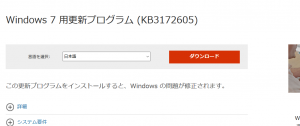Windows7を最新の状態にアップデートしようとしても、結構時間がかかりますよね。特にサービスパックも適用されていない、無印の状態からだと、丸1日くらいかかります。
そうした問題を少しでも解消するため、2016年5月にマイクロソフトから「ロールアップパッケージ」と呼ばれる、修正プログラムを集めたパッチの提供が開始されました。これは、Windows7のService Pack1(SP1)がリリースされてから2016年4月までの、約5年間分のパッチの多くをまとめたものです。
これも利用しながら、SP1未適用のWindows7から、短時間で最新の状態までアップデートする方法をまとめてみました。
サービスパック1とInternet Explorer11をインストール
ロールアップパッケージをインストールするには、SP1と「KB3020369」の修正プログラムがインストールされている必要があります。まずはSP1をインストールしておきましょう。
Windows 7 および Windows Server 2008 R2 Service Pack 1 (KB976932)
https://www.microsoft.com/ja-JP/download/details.aspx?id=5842
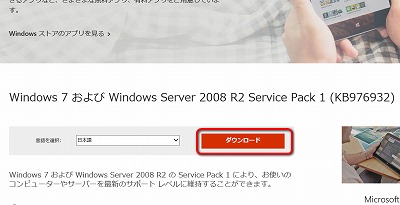
環境に合わせて32ビットか64ビットか選び、チェックボックスを付け「次へ」を押してダウンロードします。
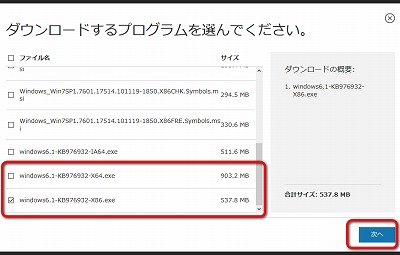
ロールアップパッケージには、Internet Explorer 11は含まれないので、ついでにこのタイミングでInternet Explorer 11もインストールしておくとよいでしょう。
Internet Explorer11
https://www.microsoft.com/ja-jp/download/internet-explorer-11-for-windows-7-details.aspx
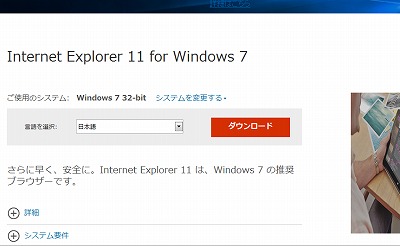
「KB3020369」の修正プログラムをインストール
先程も書いたように、「KB3125574」のロールアップパッケージを利用するには、SP1のほかに「KB3020369」がインストールされている必要があります。そこで先に「KB3020369」をインストールします。
「KB3020369」
https://support.microsoft.com/ja-jp/kb/3020369
32ビット版か64ビット版(またはサーバ版)を選んでクリックします。
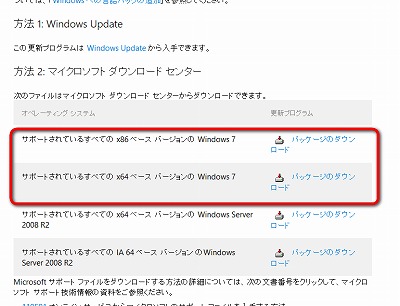
「ダウンロード」を押してダウンロードし、
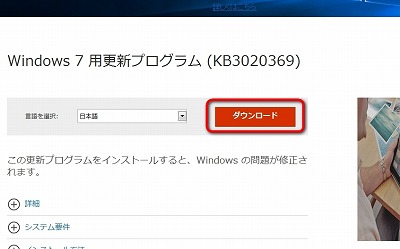
ダウンロードしたファイルを実行してインストールします。
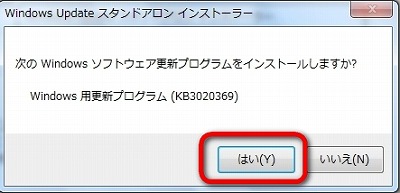
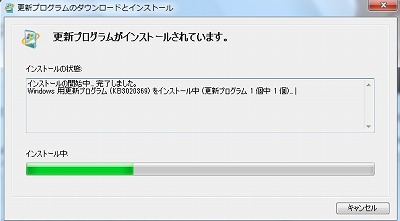
「KB3125574」のロールアップパッケージをインストール
続いて、「KB3125574」のロールアップパッケージをインストールします。これは「Microsoft Updateカタログ」からダウンロードするので、Internet Explorerでダウンロードするようにしましょう。
「KB3125574」ロールアップパッケージ
http://catalog.update.microsoft.com/v7/site/Search.aspx?q=KB3125574
32ビット版か64ビット版を選んで「追加」を押し、
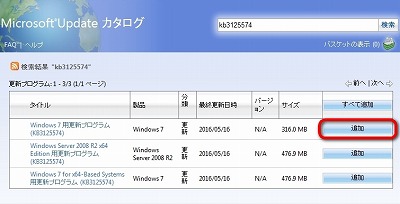
右上の「バスケットの表示」をクリックします。
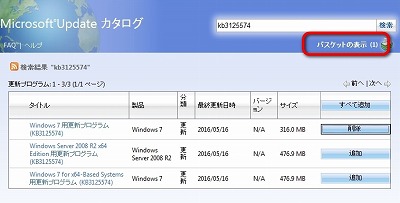
「ダウンロード」ボタンを押して、
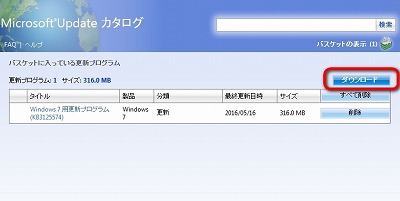
保存先を選んで「続行」ボタンを押します。
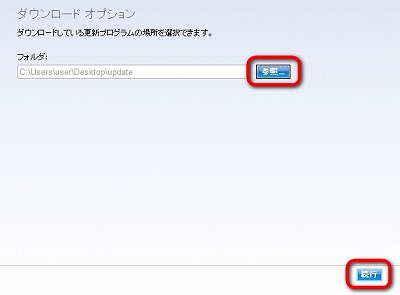
ダウンロードしたファイルをダブルクリックしてインストールします。
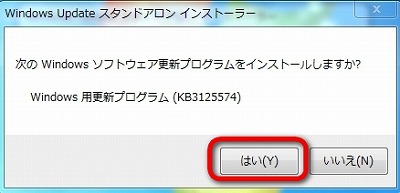
パソコンによっても変わるでしょうが、大体30分くらいかかります。

「KB3172605」でUpdateの検索時間を短縮
修正:2016年10月12日のWindows Updateから、Windows7/8.1やWindows Server2012 R2/2012用の更新プログラムの提供方法が、Windows10と同じようにロールアップモデルに変更されました。詳細はマイクロソフトのホームページに記載されていますが、簡単に言えば最新のセキュリティパッチと一緒に過去のセキュリティパッチ以外のアップデートも含まれるようになります。したがって最新のWindows Updateクライアントがあれば、自動でアップデートされるようになります。
続いて、最新のWindows Updateクライアントが含まれる「KB3172605」をインストールします。32ビット版と64ビット版で分かれているので、自分の環境に応じて入れましょう。
32ビット版:Windows 7 用更新プログラム (KB3172605)
https://www.microsoft.com/ja-JP/download/details.aspx?id=53335
64ビット版:Windows 7 for x64-Based Systems 用更新プログラム (KB3172605)
https://www.microsoft.com/ja-JP/download/details.aspx?id=53332
この後、更新プログラムを検索してみると、検索時間も短縮され、アップデート数も大幅に減っていました。Windows7のパソコンをリカバリーした時は、ここで紹介した方法を試してみると短時間で最新の状態に出来ると思いますよ。
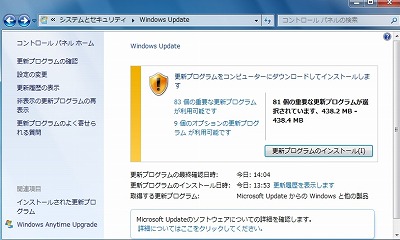
https://hirogura.com/2016/03/15/post-683
https://hirogura.com/2017/01/04/post-8083/